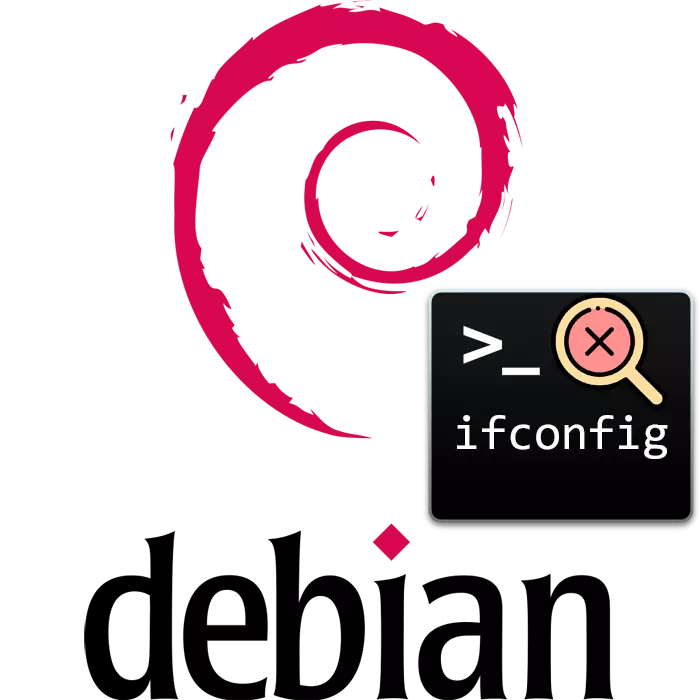
Perintah ifconfig digunakan dalam sistem operasi Linux untuk menyesuaikan jaringan atau melihat informasi tentang itu. Dalam distribusi Debian 9, ia juga hadir sebelumnya, tetapi kemudian diputuskan untuk mengganti alat ini dengan utilitas lain yang lebih cocok untuk prosedur ini. Namun, sekarang tidak ada yang mencegah Anda mengembalikan perintah ini ke sistem dan terus menggunakannya, Anda hanya perlu melaksanakan prosedur untuk pemasangan komponen ini biasa.
Saya memperbaiki kesalahan "ifconfig: tim tidak ditemukan"
Jika ketika Anda mencoba untuk mengaktifkan perintah di "Terminal" Anda menemukan kesalahan "IFConfig: Perintah tidak ditemukan", maka perangkat lunak yang bertanggung jawab atas perintah ini hilang dalam sistem. Hari ini kami ingin menunjukkan tidak hanya metode mengoreksi masalah ini, tetapi juga untuk menceritakan tentang versi alternatif yang lebih baru yang menggantikan ifconfig. Mari kita mulai dengan parsing langkah demi langkah dengan cara pertama.Metode 1: Menambahkan utilitas ifconfig
Pengguna yang terbiasa terlibat dalam perintah ini, metode ini akan tampak optimal. Alat ifconfig tidak dihapus sama sekali, itu hanya absen dalam set aplikasi sistem standar, dan Anda dapat menambahkannya dengan mengikuti instruksi berikut:
- Pertama, kami sarankan untuk memastikan bahwa ifconfig tidak tersedia. Jalankan terminal klasik dengan opsi yang nyaman.
- Kirim hak superuser konstan dengan menulis Su -.
- Tentukan kata sandi dari akses root dan harapkan tampilan baris input baru.
- Di sini cukup masukkan ifconfig dan klik tombol Enter.
- Jika masih ada pemberitahuan tentang tidak adanya perintah dalam sistem, atur set komponen net-tools dengan memasukkan apt instal net-tools.
- Harapkan penambahan penambahan dan pengaturan perpustakaan baru.
- Setelah menyelesaikan instalasi, sekali lagi melakukan ifconfig untuk memastikan keberhasilan operasi.
- Pelajari lebih lanjut Informasi tentang aturan utilitas yang digunakan akan membantu string ifconfig --help.
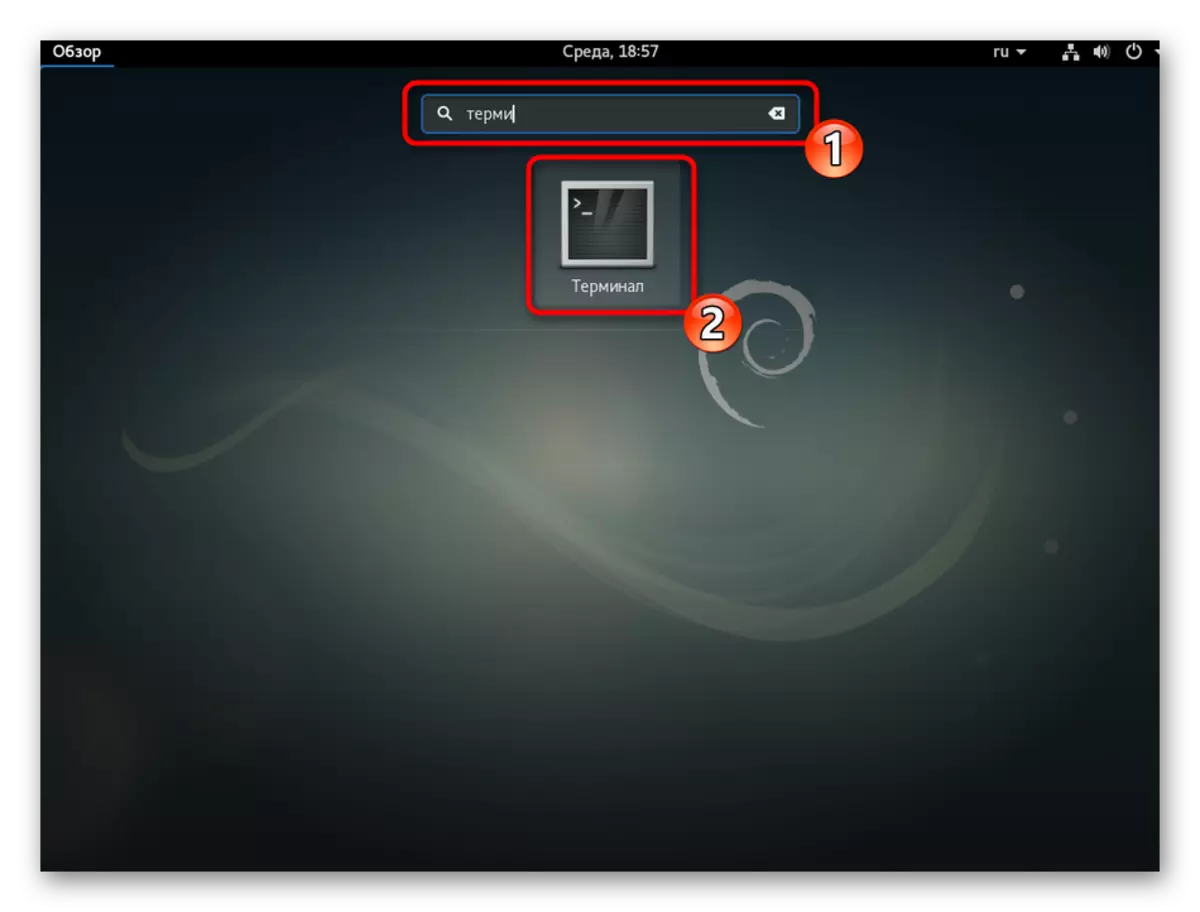
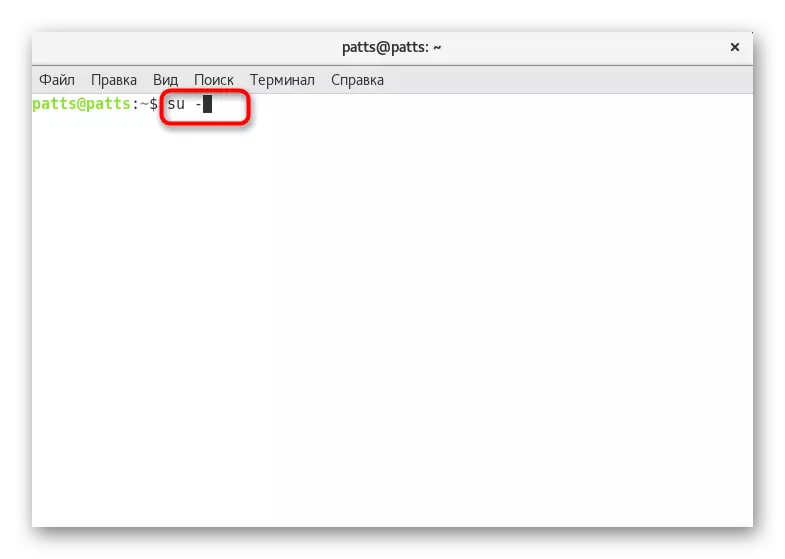
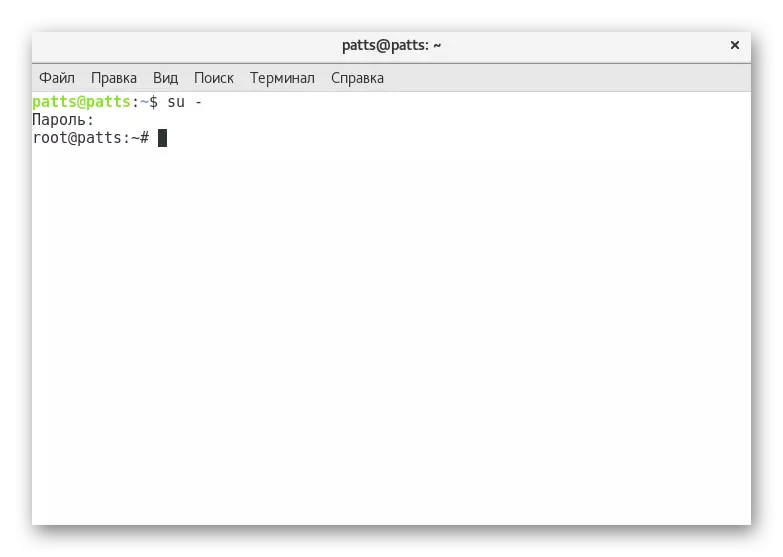
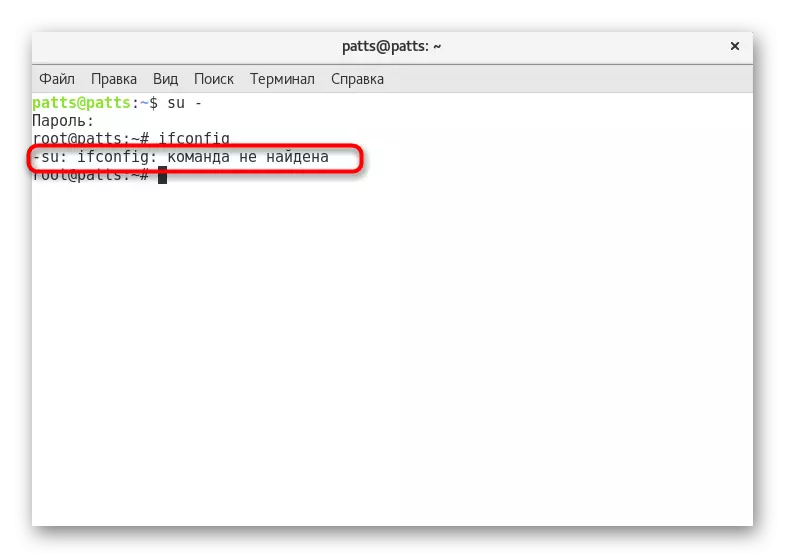
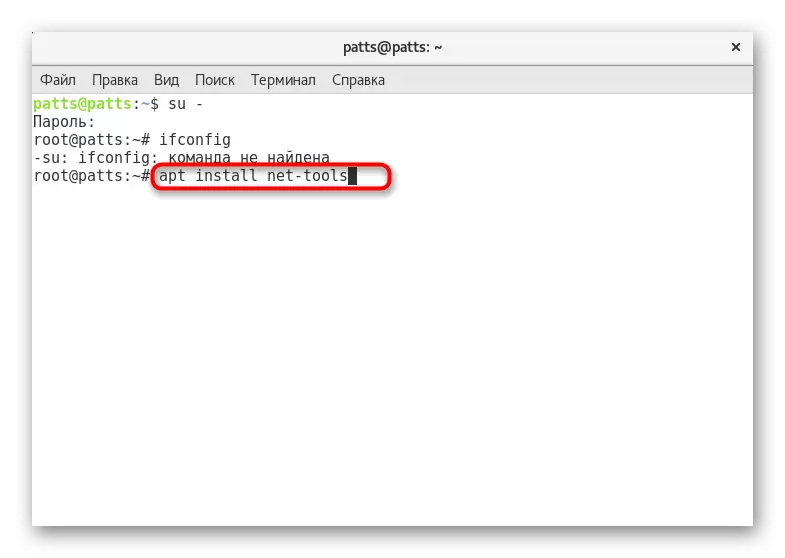
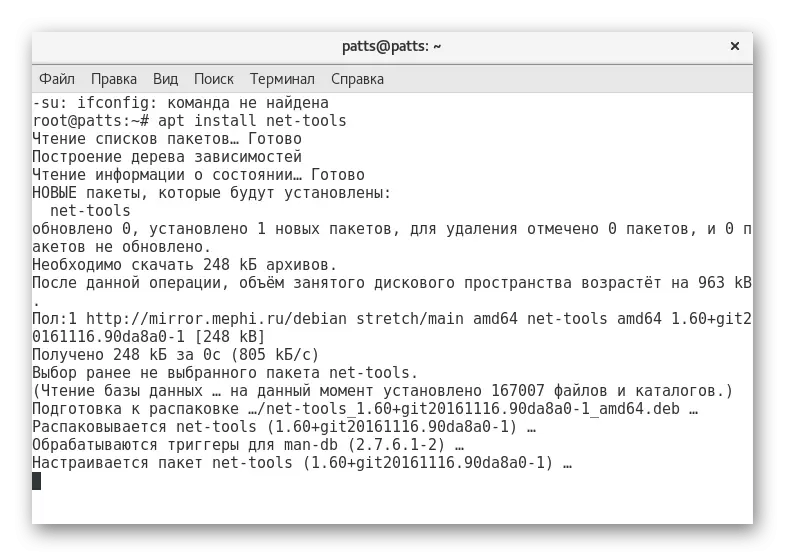
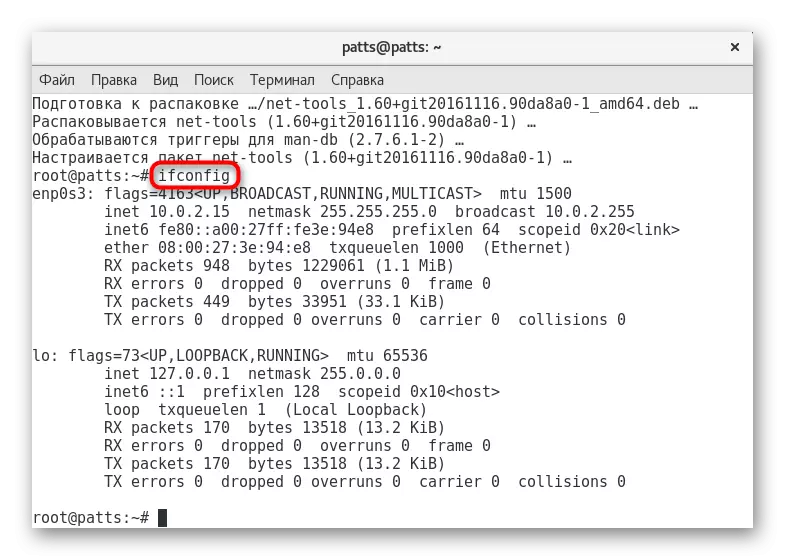
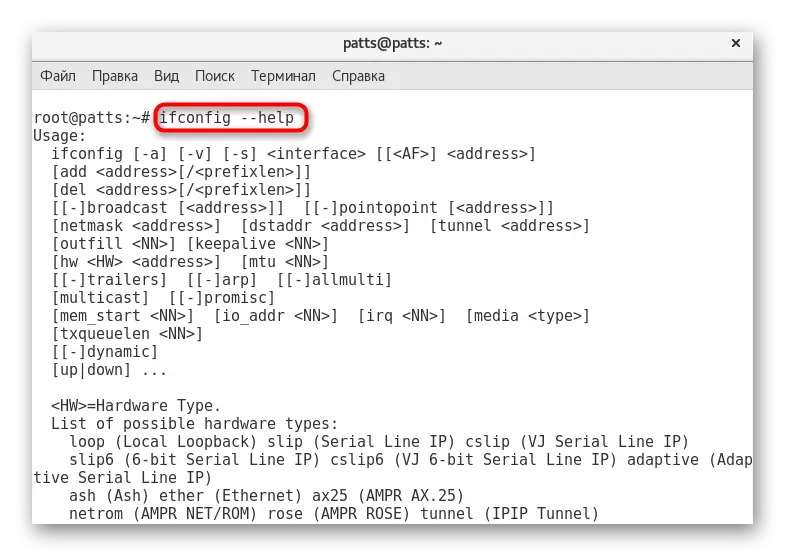
Sekarang Anda terbiasa dengan metode pengembalian utilitas standar yang sebelumnya ke sistem operasi Debian 9. Namun, ada baiknya memahami bahwa alat yang lebih nyaman datang untuk menggantikannya, yang masuk akal untuk berurusan dengannya dan meninggalkan kebiasaan lama.
Metode 2: Menggunakan Tim IP
Ada sejumlah alasan untuk mana perintah ifconfig telah diganti dengan IP sebagai konfigurasi OS standar pada kernel Linux. Pertama, itu tidak memungkinkan untuk menyesuaikan sistem kontrol lalu lintas, salah bekerja dengan beberapa perangkat, tidak menampilkan alamat perangkat keras mereka dan tidak memungkinkan untuk menghasilkan perangkat jaringan TUN / TAP. Semua kekurangan ini dikoreksi dan ditingkatkan, tetapi sudah masuk ke dalam fungsi IP. Misalnya, Anda dapat melihat informasi dasar pada antarmuka dengan memasukkan IP a.
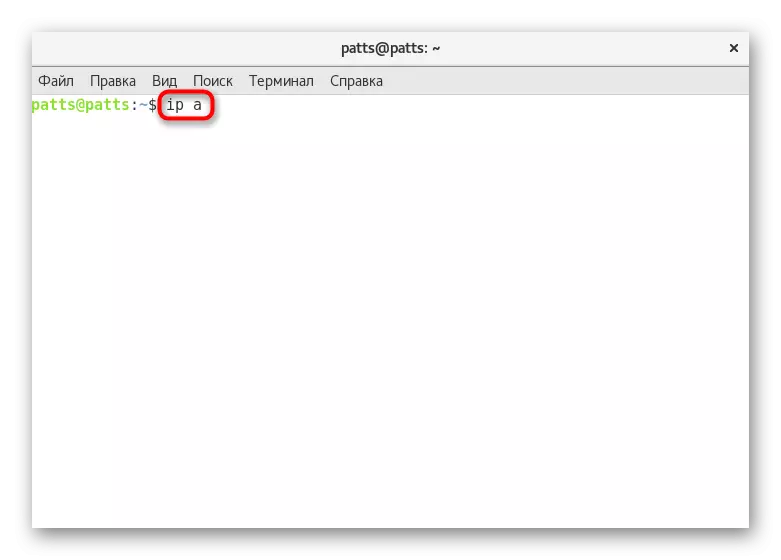
Penerbitan di terminal setelah mengaktifkan perintah di atas akan sesuai dengan yang akan ditampilkan dalam ifconfig, tetapi dengan beberapa data tambahan. Informasi tambahan pada protokol IPv4 diperoleh melalui IP -4 A, dan IPv6 - IP -6 A. Masih ada kesempatan untuk mendapatkan data pada antarmuka tertentu, untuk IP yang diperkenalkan ini A Show WLAN0, dan daftar antarmuka kerja ditampilkan setelah tautan IP LS.
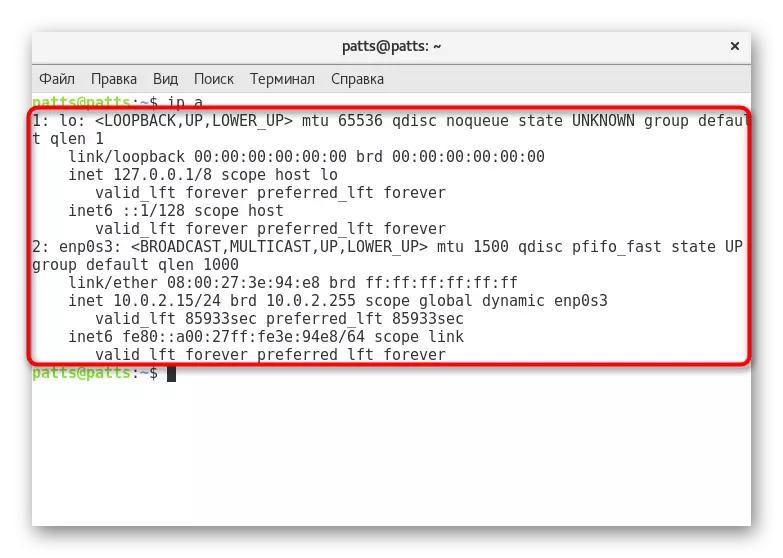
Salah satu tugas utama saat menyiapkan jaringan selalu mempertimbangkan prosedur untuk menetapkan alamat lokal tertentu ke antarmuka tertentu. Saat menggunakan utilitas lama, baris input tampak seperti ini: ifconfig eth0 192.168.1.101, tetapi dalam versi baru, pengguna harus memasukkan IP A add 192.168.1.101/255.0.0 dev0, pastikan untuk menunjukkan Subnetmask. Perhatikan kemungkinan pengurangan ke IP A add 192.168.1.101/24 dev eth0.
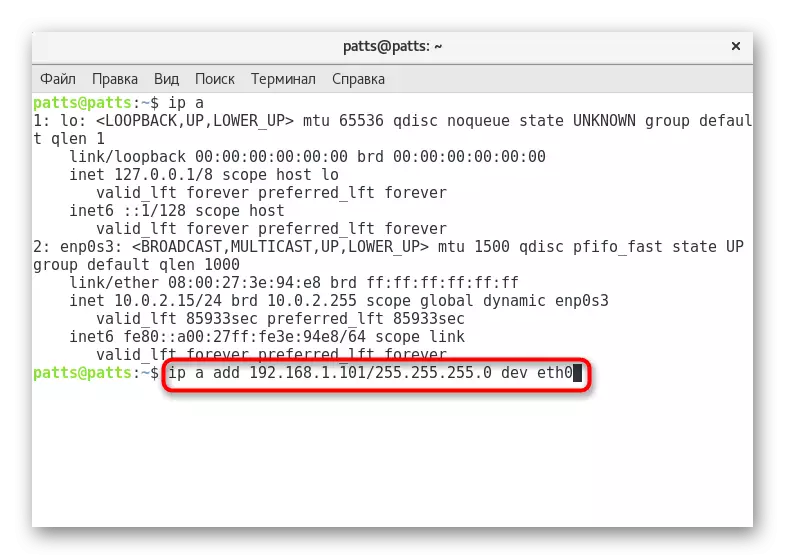
Jika kebutuhan akan penugasan antarmuka untuk alamat IP menghilang, rantai seperti itu mudah dihapus. Hanya perlu menentukan IP a del 192.168.1.101/24 eth0, dan jika perlu untuk membersihkan seluruh daftar interkoneksi, lebih baik menggunakan IP -S -S-A ke 192.168.1.0/24.
Perintah IP juga menentukan manajemen tabel routing. Meja routing disebut daftar jalur jaringan yang dimaksudkan untuk menentukan rute terbaik untuk mentransmisikan paket jaringan. Anda dapat membiasakan diri dengan semua tabel yang tersedia.
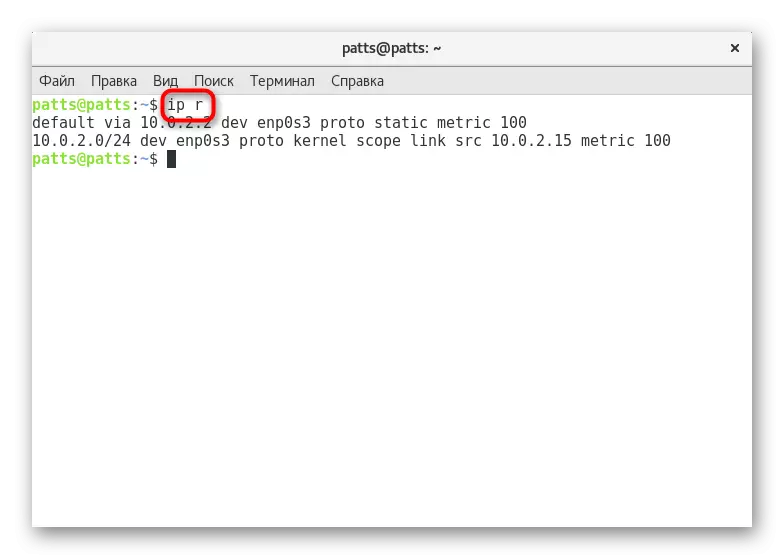
Dalam situasi di mana Anda perlu mengarahkan lalu lintas secara manual, lebih baik menggunakan perintah IP dengan argumen tertentu. Kemudian string akan mengetahui penampilannya, misalnya rute IP Tambahkan 192.168.5.0/22 dev eth0. Rute yang diinstal juga mudah dihapus melalui IP Route del 192.168.5.0/24 dev eth0.
Berkat dua cara di atas, Anda sekarang tahu bagaimana Anda tidak hanya dapat memulihkan pekerjaan perintah ifconfig dalam sistem operasi Debian 9, tetapi juga apa alternatif yang layak untuk utilitas usang ini. Gunakan alat baru atau kembali ke yang lama - untuk memecahkan hanya Anda.
